win10更改用户名教程
1、在Win10系统中点击开始菜单,选择Windows系统-控制面板,也可以直接点击下方的搜索框,搜索控制面板选择打开。
2、然后点击“用户帐户”选项。
3、在用户账户下,继续选择点击“用户账户”。
4、在用户帐户中,我们可以看到有一项名为“更改帐户名称”的选项,没错点击它。
5、输入一个新帐户名,然后点击“更改名称”按钮,最后重启一下Win10系统,我们更改帐户名称的工作就完成了。

win10鼠标能移动但点击无效解决办法
方法一:
1.首先,在桌面上一次点击“开始”-“windows系统”-“控制面板”菜单项;
2.这时就会打开windows10的“控制面板”窗口,点击其窗口中的“系统和安全”快捷连接;
3.在打开的新窗口中,点击“更改用户账户控制设置”快捷连接;
4.这时可以打开windows10系统的“UAC设置”窗口,把其滑块拉到最底部,最后点击“确定”按钮就可以了。
方法二:
1.在Windows10桌面右键点击“开始”按钮,在弹出菜单中选择“运行”菜单项;
2.在打开的Windows10“运行”窗口中,输入命令“regedit”,然后点击“确定”按钮;
3.在打开的“注册表编辑器”窗口中,定位到“HKEY_LOCAL_MACHINE\SOFTwARE\Microsoft\windows\CurrentVersion\Policies\System”;
4.在右侧打开的窗口中找到“EnableLUA”注册表键值,然后右击该键值,在弹出菜单中选择“修改”菜单项;
5.在打开的“编辑Dword值”窗口中,把数值数据修改为“0”,最后点击“确定”按钮就可以了。


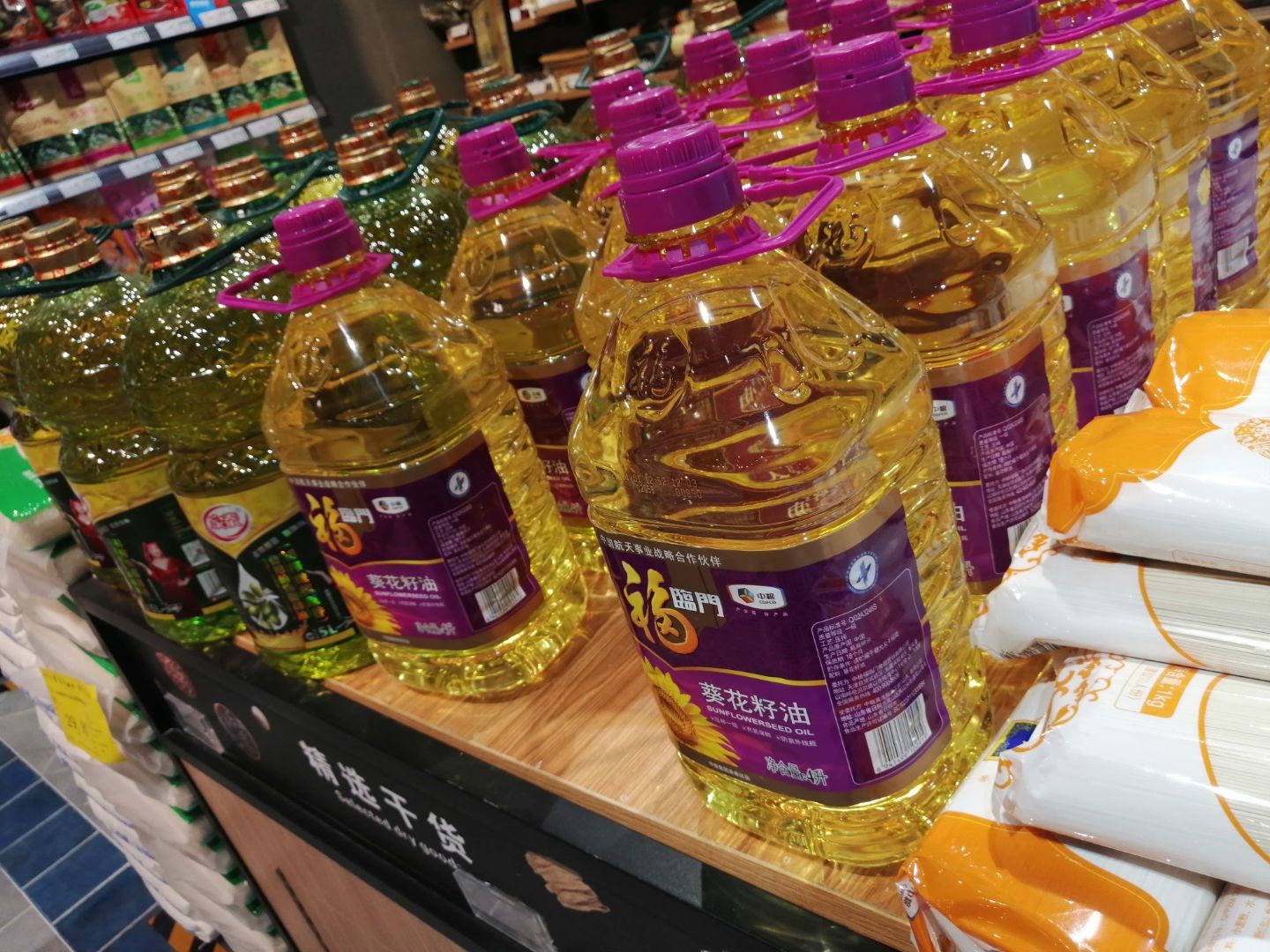


 营业执照公示信息
营业执照公示信息
热图推荐
win10如何更改用户名?win10鼠标能移动但点击无效怎
win10ipv4和6都没访问权限怎么办?win10键盘全部没
怎么分盘win10就一个c盘?win10怎么查看电池损耗百
win10登陆密码忘记了怎么解除?win11miracast功能怎